ビューの調整
モデリングウィンドウで、メディアファイルのビューと表示を制御します。
で、Actual ResolutionまたはFit to Windowsを選択します。
Show/Hideツールの使用方法については、Show/Hideツールを使用した表示、非表示、および分離をご参照ください。
設定
動画のプリファレンスおよびエンハンスメントオプションを設定します。
MediaViewのViewツールバーで、![]() をクリックして、現在のウィンドウのみのビデオ機能強化の値を編集します。セッション内の同じ動画のすべてのインスタンスに同じ変更が適用されますが、他の動画には適用されません。
をクリックして、現在のウィンドウのみのビデオ機能強化の値を編集します。セッション内の同じ動画のすべてのインスタンスに同じ変更が適用されますが、他の動画には適用されません。
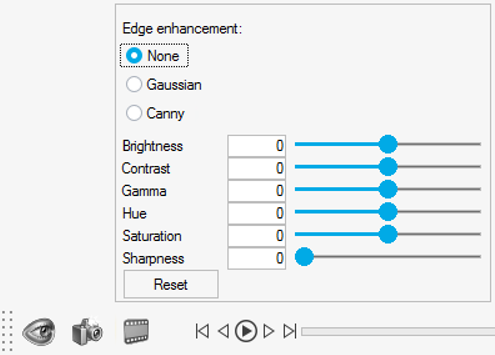
図 1. ローカルのビデオ機能強化
- MediaViewで、の順に選択し、設定、プリファレンス、ビデオ機能強化をセッションにグローバルに適用します。
各種オプションについては、製品のツールチップを参照してください。
- グローバル設定とローカル設定については、どちらにせよ後で更新された方が、所定のMediaViewウィンドウで優先されます。
- Preferencesのグローバル設定はhwsettings.xmlに格納され、ローカルのMediaウィンドウの設定はセッション / テンプレートファイルに格納されます。この結果、新しいセッションを開始するときには、Preferencesで定義されhwsettings.xmlに保存された値が表示されます。各動画に適用した設定を使用して、自分が中断した場所から開始するには、自分のセッションまたはテンプレートファイルを復元します。
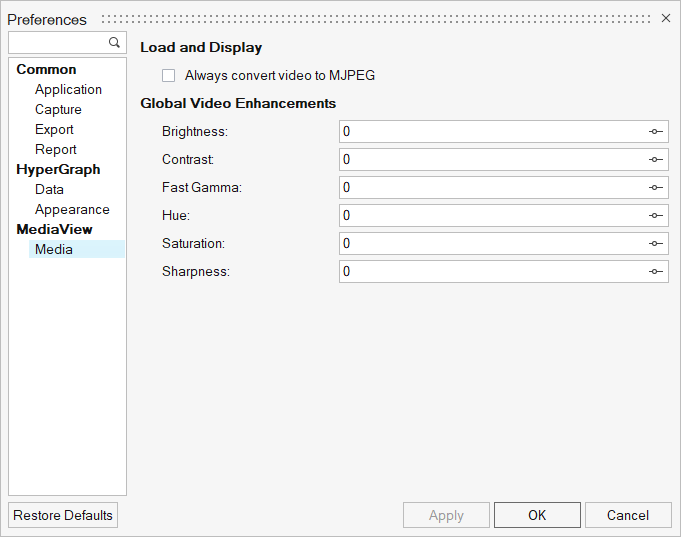
図 2. HyperWorks MediaViewのグローバルプリファレンス
- Video Enhancements
- 動画ファイルを強化するために、以下の設定を編集できます。データ欄に値を直接入力するか、スライダーバーを使用して値を変更します。